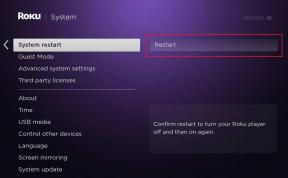I 6 principali modi per risolvere Impossibile connettersi ai server EA su Windows
Varie / / July 12, 2023
Stai vedendo il temuto errore "EA.com non riesce a connettersi" mentre giocare ai tuoi giochi preferiti su Windows? Un tale errore può facilmente smorzare il tuo umore quando sei impegnato in intense partite multiplayer o emozionanti missioni virtuali. Tuttavia, non è necessario preoccuparsi, poiché sono disponibili soluzioni per risolvere questo errore.

Questo errore può verificarsi a causa di diverse cause, da una connessione Internet debole a problemi con il tuo account EA. Indipendentemente dal fatto che tu stia riscontrando questo errore di connessione in uno specifico gioco EA o in tutti i giochi, i seguenti suggerimenti per la risoluzione dei problemi dovrebbero aiutarti a risolvere definitivamente il problema sottostante.
1. Controlla la tua connessione Internet
Una connessione Internet debole o incoerente può causare tali errori nei giochi EA. Quindi, è una buona idea controllare se la tua connessione Internet funziona prima di provare qualcos'altro.
Puoi eseguire un rapido test della velocità di Internet
per valutare la forza e l'affidabilità della tua connessione Internet. Se la tua connessione Internet è instabile, valuta la possibilità di passare a una connessione di rete diversa per evitare l'errore "EA.com non riesce a connettersi".
2. Escludi problemi con il tuo account
Successivamente, devi verificare la presenza di un problema con il tuo account EA. Inizia controllando se il tuo abbonamento EA Play è scaduto accedendo al tuo account EA online.
Gestisci l'abbonamento a EA Play
Un altro motivo per cui potresti non essere in grado di connetterti ai server EA è se il tuo account è già in uso su un altro dispositivo. Per evitare conflitti, prova a disconnetterti dal tuo account su altri dispositivi e verifica se questo aiuta.
Infine, è necessario verificare se EA ha sospeso o bannato il tuo account per aver violato le regole dell'Accordo con l'utente di EA. Puoi rivedere la cronologia dei ban visitando il sito Web di EA e accedendo al tuo account.
Controlla la cronologia dei ban per il tuo account EA

3. Controlla lo stato del server
Occasionalmente, i server EA possono subire periodi di inattività o riscontrare problemi temporanei. Quando ciò accade, potresti riscontrare problemi di connessione ai tuoi giochi EA.
Diversi giochi EA vengono eseguiti su server diversi. Quindi, se riscontri errori di connessione in un gioco specifico, come FIFA, Apex Legends o Battlefield, dovresti visitare la pagina di quel gioco per vedere lo stato del suo server. Ecco come.
Passo 1: Apri la pagina della guida di EA in un browser web sul tuo computer.
Visita l'Aiuto EA
Passo 2: Seleziona l'opzione "Aiuto con un gioco".

Passaggio 3: Digita il nome del tuo gioco nella casella di ricerca e selezionalo.

Passaggio 4: Fare clic sull'opzione Stato server nell'angolo in alto a destra per controllare lo stato del server per il PC. Se i server funzionano correttamente, la freccia sarà rivolta verso l'alto. Al contrario, se i server sono offline, la freccia punterà verso il basso.

4. Abilita data e ora automatiche
Avere il tuo PC Windows impostato su una data o un'ora errate può comportare la perdita della connessione ai server EA. Questo può accadere se disabiliti la funzione di data e ora automatica su Windows. Ecco come abilitarlo.
Passo 1: Premi la scorciatoia da tastiera Windows + I per aprire l'app Impostazioni. Nella scheda Ora e lingua, fare clic su Data e ora.

Passo 2: Abilita l'interruttore accanto a "Imposta l'ora automaticamente".

5. Usa un server DNS diverso
I problemi con l'attuale server DNS possono anche attivare l'errore "EA.com impossibile connettersi" su Windows. Puoi provare passare a un altro server DNS per vedere se migliora la situazione.
Passo 1: Premi la scorciatoia da tastiera Windows + R per avviare la finestra di dialogo Esegui. Digitare nel campo Apri ncpa.cple premere Invio.
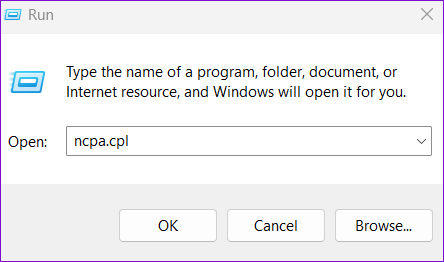
Passo 2: Nella finestra Connessioni di rete, fai clic con il pulsante destro del mouse sulla tua connessione Internet e seleziona Proprietà.

Passaggio 3: Quando viene visualizzato il prompt Controllo dell'account utente (UAC), selezionare Sì per continuare.

Passaggio 4: In Rete, fai doppio clic sull'opzione "Protocollo Internet versione 4 (TCP/IPv4)".

Passaggio 5: Seleziona "Usa i seguenti indirizzi server DNS". Nei campi di testo accanto a Server DNS preferito e Server DNS alternativo, inserisci rispettivamente 8.8.8.8 e 8.8.4.4.
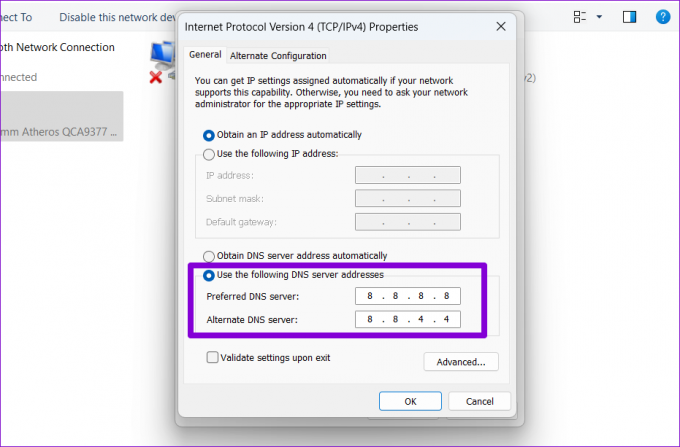
Passaggio 6: Seleziona la casella di controllo "Convalida impostazioni all'uscita" e premi OK.
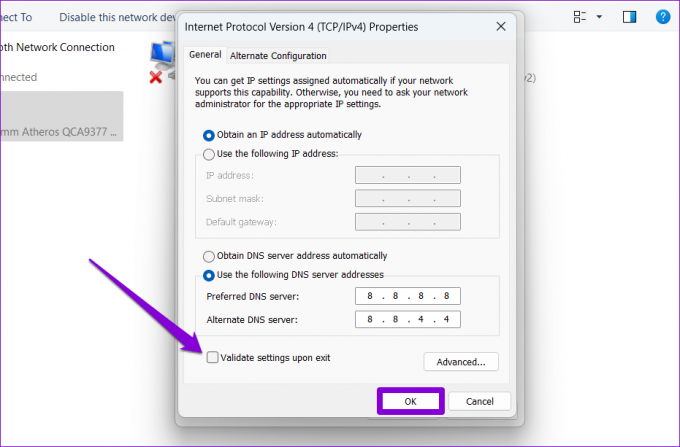
6. Ripristina TCP/IP
Il tuo PC Windows si basa su Transmission Control Protocol e Internet Protocol (o TCP/IP) per stabilire una connessione Internet e trasmettere dati digitali. Tuttavia, i problemi con lo stack TCP/IP possono impedire ai tuoi giochi EA di connettersi ai server, causando vari errori. Puoi provare a reimpostare lo stack TCP/IP utilizzando il prompt dei comandi per vedere se questo aiuta.
Passo 1: Fare clic con il tasto destro sull'icona Start e selezionare Terminale (Admin) dal menu Power User.

Passo 2: Selezionare Sì quando viene visualizzato il prompt Controllo dell'account utente (UAC).
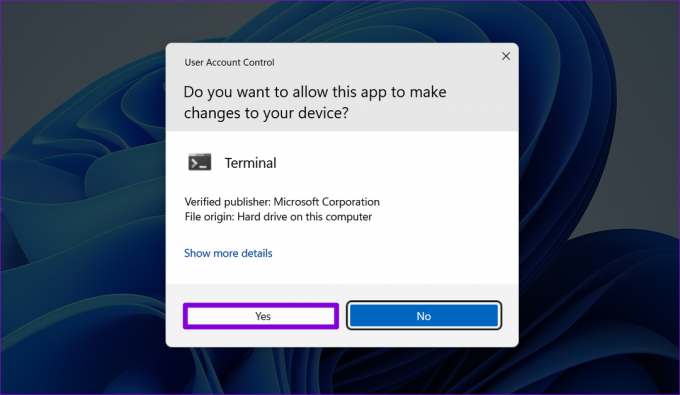
Passaggio 3: Esegui i seguenti comandi nella console e premi Invio dopo ciascuno di essi:
reset netsh winsock
ripristino ip netsh int
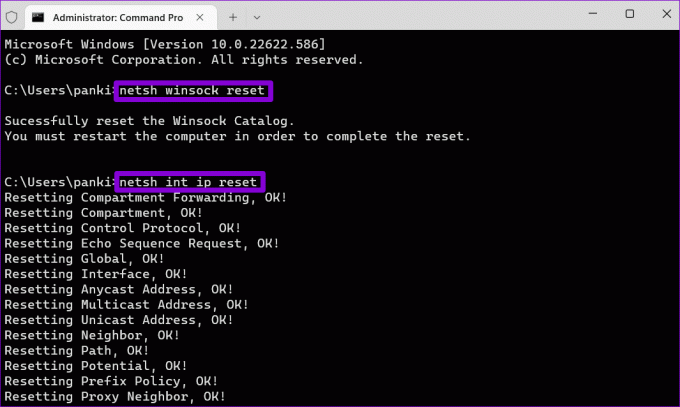
Riavvia il PC e verifica se il problema persiste.
Le avventure di gioco online ti aspettano
Sperimentare tali errori di connessione è probabilmente l'ultima cosa che vorresti mentre giochi ai tuoi titoli preferiti. L'applicazione dei suggerimenti di cui sopra dovrebbe aiutare a correggere l'errore "EA.com impossibile connettersi" su Windows e riprendere rapidamente la sessione di gioco. Come sempre, facci sapere quale dei suggerimenti di cui sopra ha funzionato per te nei commenti qui sotto.
Ultimo aggiornamento il 12 giugno 2023
L'articolo di cui sopra può contenere link di affiliazione che aiutano a supportare Guiding Tech. Tuttavia, ciò non pregiudica la nostra integrità editoriale. Il contenuto rimane imparziale e autentico.

Scritto da
Pankil è un ingegnere civile di professione che ha iniziato il suo viaggio come scrittore presso EOTO.tech. Recentemente è entrato a far parte di Guiding Tech come scrittore freelance per coprire istruzioni, spiegazioni, guide all'acquisto, suggerimenti e trucchi per Android, iOS, Windows e Web.